
На практика снимката на крепостта стои безлична, плоска с неизразено небе, затова ще я "пипнем", като добавим динамично осветление и се опитаме да получим в резултат това.
За този урок е необходима снимка с облаци и филтър Luce. Облаците са предоставени от дизайнер Giacomo Coppola, чиято идея ще проследим. Преминете на посочените връзки и изтеглете пособията. Снимката съхранете с помощта на десен бутон на мишката Save Image As...., а филтъра - Luce.8br поставете в папка Plug-ins на вашия Adobe Photoshop.
Стъпка 1
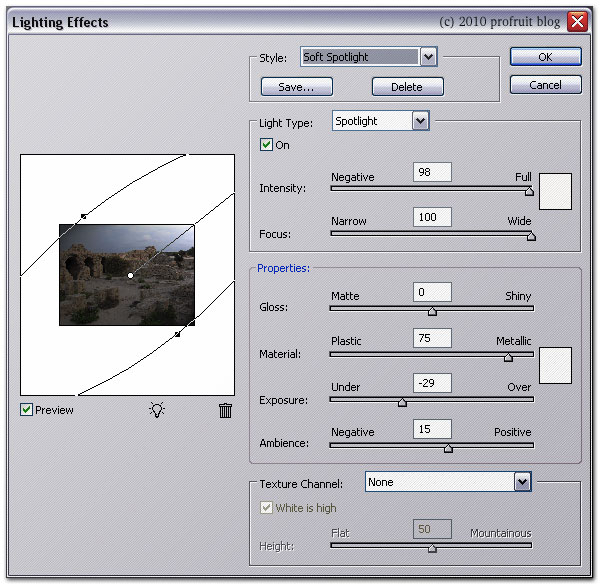
Стъпка 2
Селектирайте небето, за да го премахнем. За целта подходи Quick Selection Tool. Инвертирайте селекцията с клавишна комбинация Shift+Ctrl+I. Активна става долната част на снимката (крепостта). Добавете маска на слоя, което автоматично скрива небето. Ctrl+D за изключване на селекцията.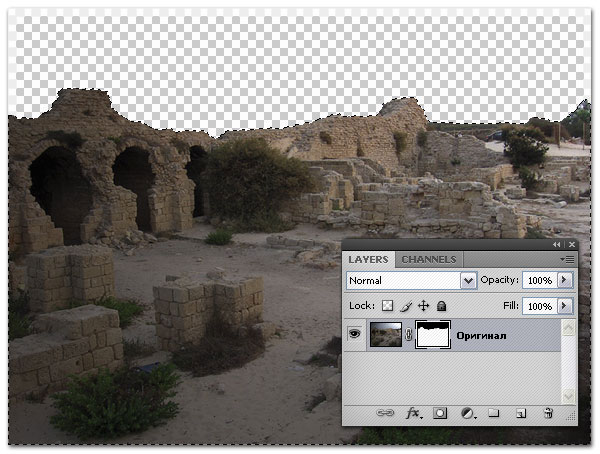
Стъпка 3
Дублирайте снимката с клавишна комбинация Ctrl+J. Обезцветете копието с клавипна комбинация Shift+Ctrl+U. Приложете Filter > Blur > Gaussian Blur с значение на радиуса от 2px до 4px, след което смесете слоя на Overlay.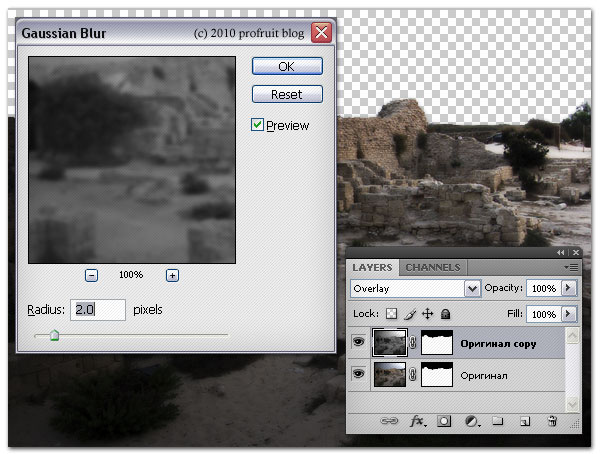
Стъпка 4
Настъпи момент да вмъкнем изтеглентата снимка с облаците. Поставете я на нов долен слой. Именувайте я "Небе". Дублирайте небето и задайте смесване на слоя Color или Lighter Color.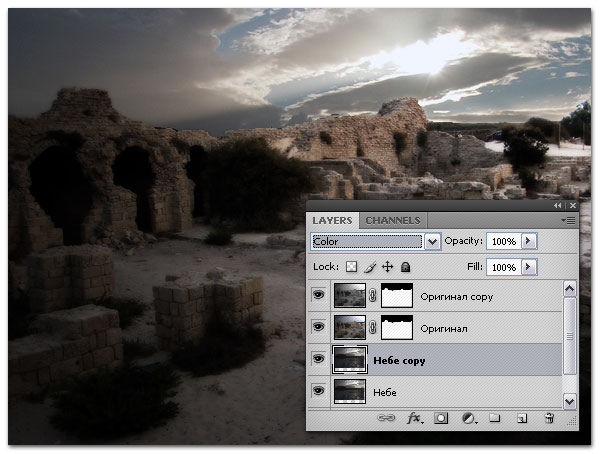
Стъпка 5
Копирайте отново слой "Небе". Полученото копие преместете едно стъпало нагоре и смесете на Multiply.
Стъпка 6
Изключете двата горни слоя като кликнете по окото на всеки един. Преминете на слой Небе cоpy 2 и слейте слоевете в нов с клавишна комбинация Ctrl+Shift+Alt+E. Обезцветето получения слой с клавишна комбинация Ctrl+Shift+U. Задайте режим на смесване Overlay с прозрачност (Opacity) на 50%.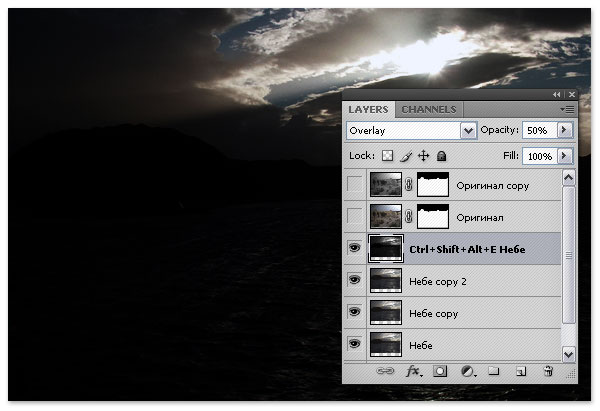
Стъпка 7
В същия слой "Ctrl+Shift+Alt+E Небе" настана момент да проработим лъчите. Подчертаваме слънцето с мека четка и бяла боя. Размер на четката съобразно диаметъра на слънцето, след което прилагаме филтър Luce, който изтеглихме в началото. Филтърът прилагаме с настройки по подразбиране, като поднасяме лампичката да съвпадне с слънцето. Включваме отново слоевете с крепостта.
Стъпка 8
Тази стъпка минава за художествена. Преминаваме на слой Оригинал Copy. С инструмент Burn допълнително затъмняваме тъмните участъци, a с инструмент Dodge проработваме светлите участъци. И в двата случая работим с голяма мека четка. Целта е да се получи коридор от светлина.Финални стъпки са създаване на нов слой над всичките. Идете в меню по пътя Image > Apply Image. В появилия се прозорец ползвайте настройки "Merged", "RGB" и "Normal" за смесване. Задайте смесване на новополучения слой Screen и около 70% Opacity.
Преминете в слой Оригинал copy и приложете Filter > Sharpen > Unsharp Mask с настройки Amount: 150% и Radius 1.5px. Преминете на слой Оригинал и приложете същия филтър, като натиснете комбинация Ctrl+F.
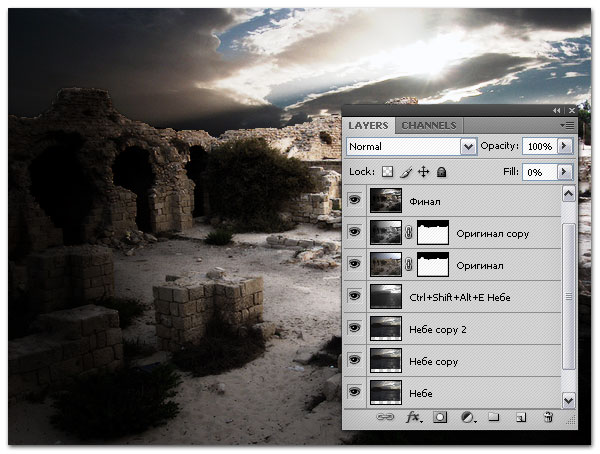

до нови срещи ^.^







0 Response to "Добавяне на динамично осветление на снимка"
Публикуване на коментар